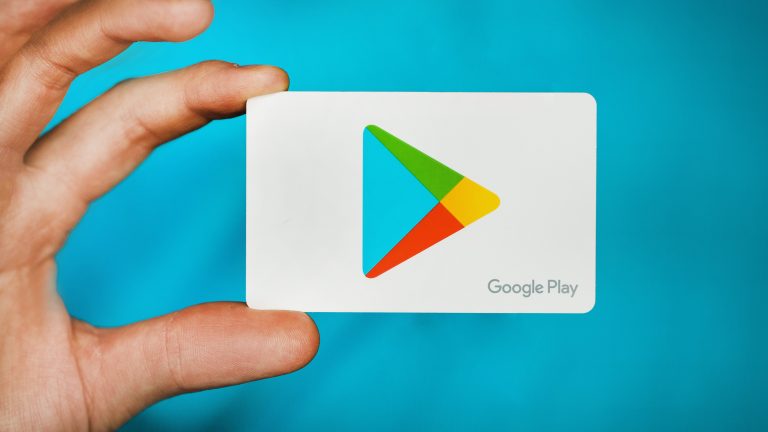Как поделиться данными с мобильного телефона OPPO?
Происходит следующее: часто, когда мы оказываемся в ситуациях, когда нам необходимо подключить несколько устройств к Интернету, у нас нет доступной сети Wi-Fi. Здесь в игру вступает функция. делитесь мобильными данными со своего телефона OPPOпревратив его в точку доступа Wi-Fi или маршрутизатор, к которому другие пользователи могут подключиться для доступа к сети через свой тарифный план.
На самом деле, это очень просто сделать, почти как и с любым другим смартфоном на базе операционной системы Google, но для активации и использования этой функции на вашем OPPO необходимо выполнить ряд шагов.
Что такое модем
Он обмен мобильными данными, также известный как привязываниепозволяет вашему смартфону использовать свое подключение к Интернету совместно с другими устройствами, такими как компьютеры, планшеты, умные часы и другие телефоны. Эта функция особенно полезна в ситуациях, когда сеть Wi-Fi недоступна, например, во время путешествий или в отдаленных районах.

Например, представьте, что вы находитесь дома в городе и вам приходится работать на своем ноутбуке, в то время как поделитесь своими мобильными даннымивы можете расширить подключение к Интернету на другие устройства, например, на компьютер, и подключиться к нему к мобильному телефону, как если бы это был маршрутизатор, используя его данные.
Лучше всего то, что вы можете позвольте другим подключаться к Интернету, где бы вы ни находилисьпока на вашем мобильном телефоне есть сигнал. Кроме того, исключается необходимость заключать индивидуальные планы передачи данных для каждого терминала, поскольку, используя единый план передачи данных, вы можете сэкономить деньги.
Как создать точку доступа Wi-Fi на вашем OPPO
К превратите свой мобильный OPPO в точку доступа Wi-Fiвыполните следующие простые шаги:
- Войдите в приложение «Настройки» на своем мобильном телефоне.
- В настройках выберите «Сеть и Интернет» или «Подключение и общий доступ» в зависимости от модели мобильного телефона.
- Нажмите «Точка доступа Wi-Fi», «Модем» или «Персональная точка доступа».
- Выберите «Личная точка доступа».
Теперь вам необходимо настроить имя и пароль из точки доступа
- На экране настройки точки доступа вы можете задать имя для вашей сети Wi-Fi (SSID).
- Установите надежный пароль для защиты вашей сети.
- Активируйте опцию «Использовать точку доступа Wi-Fi».
- Теперь ваш мобильный телефон OPPO будет излучать сигнал Wi-Fi, который другие устройства смогут обнаружить и подключиться к нему.
Как подключиться к точке доступа OPPO
Чтобы подключить мобильный телефон к Точка доступа Wi-Fi вашего OPPOСначала откройте приложение «Настройки» на мобильном телефоне, который вы хотите подключить, и перейдите к опциям «Wi-Fi» или «Сеть и Интернет», в зависимости от модели. Убедитесь, что Wi-Fi включен, чтобы ваше устройство могло сканировать доступные сети Wi-Fi.
В списке доступных сетей Wi-Fi выберите имя точки доступа (SSID) настроен на вашем мобильном телефоне OPPO. Вам будет предложено ввести пароль, установленный для точки доступа Wi-Fi, которую вы создали ранее. Введите правильный пароль и нажмите «Подключиться».
Как только вы введете пароль правильно, другой мобильный телефон подключится к сети Wi-Fi, выданной вашим OPPO. Теперь вы можете выйти в интернет с другого мобильного используя мобильное соединение для передачи данных вашего OPPO.
Добавьте ярлык к этому параметру
Для большего удобства вы можете добавить прямой доступ к точке доступа Wi-Fi с помощью быстрых настроек мобильного телефона китайского бренда:
- Дважды проведите вниз от верхней части экрана, чтобы открыть полную панель быстрых настроек.
- Коснитесь значка карандаша, чтобы редактировать ярлыки.
- Найдите плитку «Точка доступа» и перетащите ее наверх.
- Теперь вы можете быстро включать и выключать точку доступа Wi-Fi с панели ярлыков.

Другие способы обмена данными на мобильных телефонах OPPO
Помимо точки доступа Wi-Fi ваш мобильный телефон OPPO предлагает другие возможности обмена мобильными данными: pили кабель или Bluetooth
Делитесь данными через USB
Это полезная опция, если вы возникли проблемы с подключением к Wi-Fi или если ваш компьютер настолько старый, что у него нет возможности подключиться к сети Wi-Fi:
- Подключите мобильный телефон OPPO к устройству с помощью USB-кабеля.
- Проведите пальцем вниз, чтобы открыть быстрые настройки, и коснитесь системного уведомления Android.
- В разделе «Использовать USB для» выберите «USB-модем».
Сделайте это через Bluetooth
Это менее распространенный и медленный вариант, но он полезен в определенных сценариях, например, когда есть проблемы с покрытием или у вас нет USB-кабеля, с помощью которого можно было бы поделиться данными OPPO:
- Подключите оба устройства через Bluetooth.
- На своем мобильном телефоне OPPO перейдите в «Настройки».
- Заходим в меню «Сеть и Интернет».
- Выберите точку доступа Wi-Fi и модем.
- Наконец, активируйте «Bluetooth-модем» или аналогичную опцию.
Советы при подключении к сети OPPO
Делитесь мобильными данными со своего устройства OPPO и переделать его в роутер — весьма ценный инструмент, особенно если вы работаете удаленно и остались без подключения к сети Wi-Fi, что-то подобное. Выполнив описанные выше шаги, вы сможете легко активировать точку доступа Wi-Fi и управлять ею на своем мобильном телефоне китайской марки, но следует помнить о ряде вещей:
- При передаче мобильных данных обратите внимание, что использование данных увеличится. Проверьте свое потребление, чтобы избежать превышения лимита и дополнительных расходов, если у вас нет безлимитного тарифного плана.
- Всегда устанавливайте безопасный пароль для вашей точки доступа Wi-Fi, чтобы никто не мог войти
- Обмен мобильными данными может быстро разрядить батарею вашего устройства. Держите свой мобильный телефон подключенным к электросети, пока
- Убедитесь, что подключаемые устройства совместим с сетью Wi-Fi и обновляются.